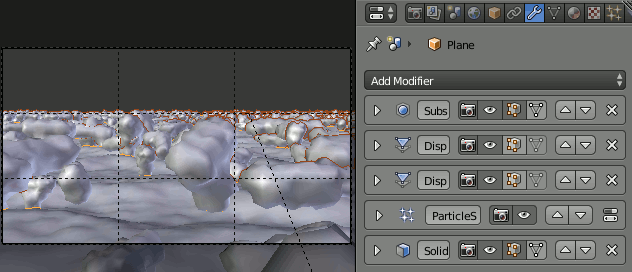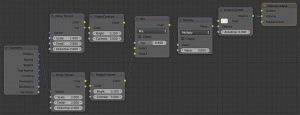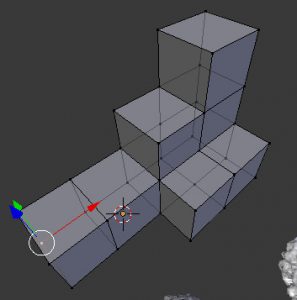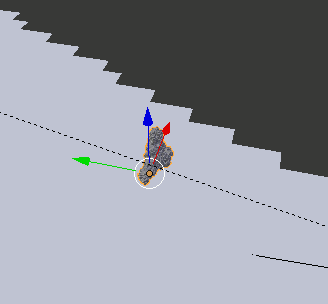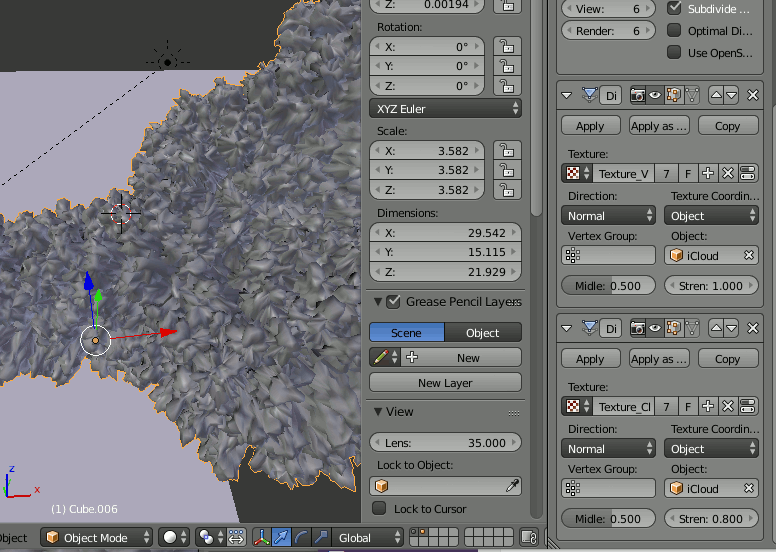スポンサーリンク
Blenderで雲を作るチュートリアルを試す(7)
Clouds Tutorial for Blender Cycles
[38:30~ ]
眼下の一面の雲のモデリングが終わったので、両脇の雲を別に作成する。
その前に、前回まで作成した各モデルのモディファイアを不可視にし、モデリング中の表示速度を改善する。
[38:55~ ]
Blenderで雲を作るチュートリアルを試す(4)![]() と同じ方法で、新しい雲を作る。
と同じ方法で、新しい雲を作る。
できたら、それをカメラの目の前に配置する。
[41:55~ ]
そして、追加した雲のマテリアルを設定する。
- ① [Shift+A]→[Input]→Geometry (Position→②Vector,③Vector)
- ② [Shift+A]→[Texture]→[Noise Texture] (Fac→④Color)
Scale=1.0 ,Detail=2.0 ,Distortion=2.0 - ③ [Shift+A]→[Texture]→[Noise Texture] (Fac→⑤Color)
Scale=2.0 ,Detail=2.0 ,Distortion=2.0 - ④ [Shift+A]→[Color]→[Bright Contrast] (Color→⑥Color1)
Bright=0.1 , Contrast=3.0 - ⑤ [Shift+A]→[Color]→[Bright Contrast] (Color→⑥Color2)
Bright=0.1 , Contrast=3.0 - ⑥ [Shift+A]→[Color]→[MixRGB] (Color→⑦Value(上))
Fac=0.5 - ⑦ [Shift+A]→[Converter]→[Math] (Value→⑧Density)
Multiply , Value(上)=⑦ , Value(下)=3.0 - ⑧ [Shift+A]→[Shader]→[Volume Scatter] (Volume→Material Ooutput)
Density=⑦
さらに以下の形状の雲を作り、カメラから少し遠いところに配置する。
このとき、カメラから離れたところに配置すると小さく見えるので、モデルを[S]で拡大する。しかし、拡大するとスケーリングが変化し、ノイズが尖ってしまう。
そのために、新たにEmpty(名前をBIGとする)を追加し、このオブジェクトにかかっているDisplaceモディファイアに指定されている[Texture Coordinate]→[Object]にBIGを指定する。そしてBIGを拡大、縮小し、適切なノイズに調整する。
この作業はBlenderで雲を作るチュートリアルを試す(4)![]() で行ったのと同じ内容である。
で行ったのと同じ内容である。
この記事のトラックバックURL: